Guia Definitivo: Como Gravar a Tela do Oculus Quest 3 (Nativo, OBS e SideQuest)
Quer compartilhar suas aventuras em realidade virtual ou criar conteúdo profissional com seu Oculus Quest 3? Neste guia completo, exploramos todas as formas de gravar a tela do headset - desde o método nativo simples até configurações avançadas com OBS Studio e SideQuest para qualidade máxima. Escolha a técnica ideal para suas necessidades!
📹 Método 1: Gravação Nativa do Oculus Quest 3 (Mais Simples)

Passo a Passo:
- No headset, acesse Configurações rápidas
- Clique no ícone de Gravar vídeo (vide imagem)
- Para parar, volte ao mesmo ícone
Onde encontrar: Arquivos > Vídeos no dispositivo
Vantagens: Rápido e sem equipamentos extras
Limitações: Qualidade padrão (1920x1080, 30fps)
📱 Método 2: Transmissão para Celular (Meta Quest App)

Ideal para: Gravações rápidas sem PC
- Abra o Meta Quest App no celular
- Selecione seu dispositivo e clique em Transmitir
- Use recursos nativos do celular para gravar a tela
Dica: Em iOS use o Centro de Controle, em Android o Game Launcher
Qualidade: Similar à gravação nativa (depende do celular)
🖥️ Método 3: Gravação Profissional com OBS Studio
A) Via Air Link ou Virtual Desktop (Recomendado)
Requisitos: PC compatível com VR, Oculus App instalado
- Adicione fonte: Captura de Janela
- Selecione "Oculus Mirror" (Air Link) ou janela do Virtual Desktop
- Resolução: 1920×1080 (Full HD)
- FPS: 60
- Bitrate: 15.000-25.000 kbps
B) Via Meta Quest App (Sem PC VR)
- No Quest 3: Configurações rápidas > Transmitir > PC
- No PC: Acesse meta.com/casting
- No OBS: Adicione fonte Captura de Janela > Selecione o navegador
- Ajuste o enquadramento e inicie a gravação
Nota: Este método tem qualidade inferior à opção com Air Link
⚙️ Método 4: Qualidade Máxima com SideQuest
Para gravações ultra-nítidas diretamente no headset:
- Instale o SideQuest no PC
- Conecte o Quest 3 via USB-C e autorize depuração USB
- No SideQuest: Configurações > Gravação de Vídeo
- Ajuste:
- Resolução: 2160×2160 por olho
- Bitrate: 100 Mbps
- Grave usando o método nativo e transfira via USB
Atenção: Configurações altas podem sobrecarregar o sistema em jogos pesados
⚖️ Comparação dos Métodos de Gravação
| Método | Qualidade | Complexidade | Equipamento Necessário |
|---|---|---|---|
| Nativo | ⭐ (1080p/30fps) | ⭐ | Apenas headset |
| Meta Quest App | ⭐ (1080p/30fps) | ⭐ | Celular |
| OBS + Air Link | ⭐⭐⭐⭐ (4K/60fps) | ⭐⭐⭐ | PC VR + OBS |
| SideQuest | ⭐⭐⭐⭐⭐ (4K/60fps) | ⭐⭐⭐⭐ | PC + Cabo USB |
🎯 Qual Método Escolher?
Gravação nativa (Método 1)
OBS + Air Link (Método 3A)
SideQuest (Método 4)
"A melhor gravação é aquela que se adapta ao seu fluxo de trabalho e equipamentos disponíveis!"

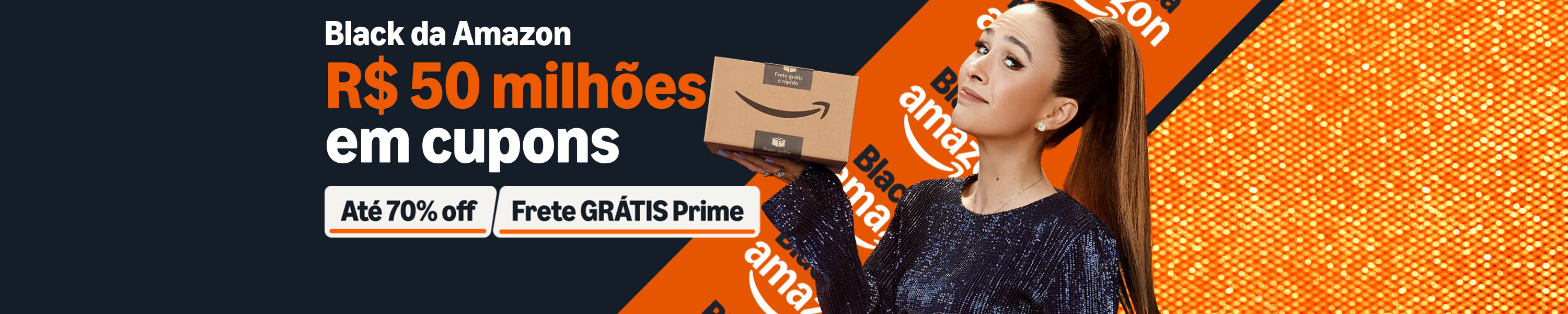
إرسال تعليق